- 登入
- 註冊


是否迫不及待想要投資外匯市場了呢?本篇文章將會完整地告訴你如何使用 OANDA 安達串接 MT4 和 MT5,並且創建交易賬戶來進行外匯保證金交易。
由於這篇文章為 OANDA 安達系列文,因此建議可以先閱讀過之前的文章,並且擁有自己的帳戶後再回頭閱讀這篇文章喔!
接下來的內容,我們將會透過電腦版的 MT4/MT5 來創建交易帳戶,並實際示範如何下單英鎊,讓你可以更加了解該如何操作。
請注意,接下來的步驟皆需要使用到 OANDA 帳戶,如果尚未擁有帳戶的話,記得要先申請帳號後才能夠繼續進行喔!
延伸閱讀:《進入外匯市場的首選經紀商-OANDA安達,開戶和入金完整教學!》
一開始請先登入電腦版的 MT4,在左上方「文件」中找到「登錄到交易帳戶」,接著請輸入《新的 MetaTrader 帳戶詳細資訊 》內的帳號密碼,輸入完成後按下「登錄」。

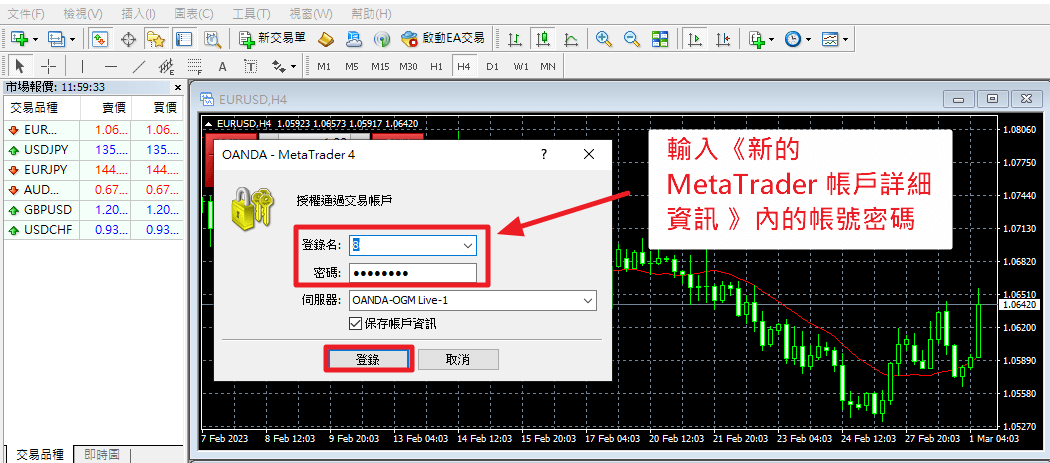
成功登入後,首先到視窗左邊「交易品種」欄位中找到「GBPUSD」,這所代表的是英鎊兌美元的匯率,然後按下右鍵選擇「新交易單」。

接著會跳出交易單的視窗,首先「交易量」可以根據自身狀況設定,這邊因為是示範所以選擇 0.01 手,再來我們是採用「市價執行」,也就是會以市場當前價格下單,如果你想要使用掛單的話,也可以設定為掛單,並且輸入自己想要下單的點位。
一但設定完成後,按下「市價買」,就完成下單動作並且可以看到自己所購買的幣種資料和價格。
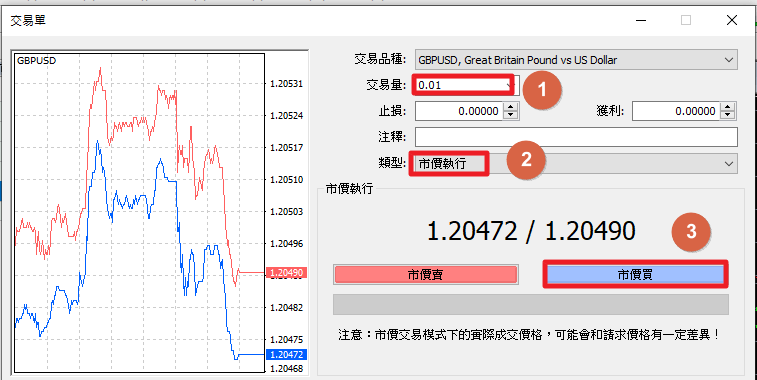
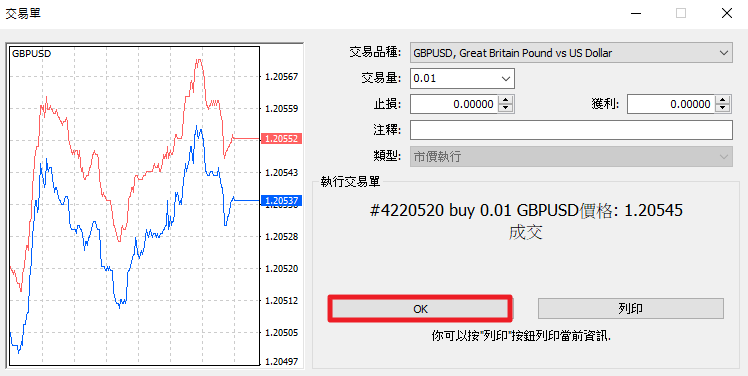
最後下單完成後,可以在介面最下面點選「交易」,然後就可以確認自己的下單以及帳戶餘額狀況囉!

一開始請先登入電腦版的 MT5,在左上方「文件」中找到「登錄到交易帳戶」,接著請輸入《新的 MetaTrader 帳戶詳細資訊 》內的帳號密碼,並確認伺服器為「OANDA-OGM MT5 Live」輸入完成後按下「OK」。
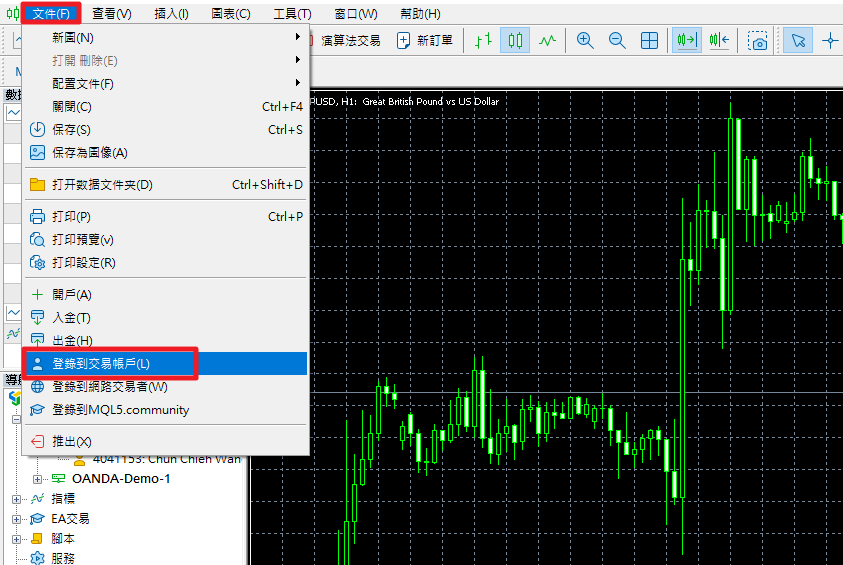
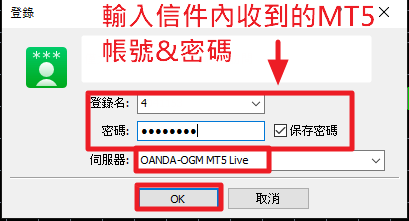
成功登入後,首先到視窗左上方點選「交易品種」的圖示,接著會跳出交易品種的視窗。由於我們將要用英鎊兌美元做示範,所以請選擇「Forex(外匯)」,並找到「GBPUSD」,這所代表的是英鎊兌美元的匯率,然後按下確定。

接著在視窗上方點選「新訂單」的圖示,然後會跳出訂單的視窗。首先在交易品種欄位中確認我們所下單的產品是否為「GBPUSD」,類型我們一樣選擇「市場執行」當作範例,手數部分我們下 0.01 手,這邊可以根據自身情況做調整。
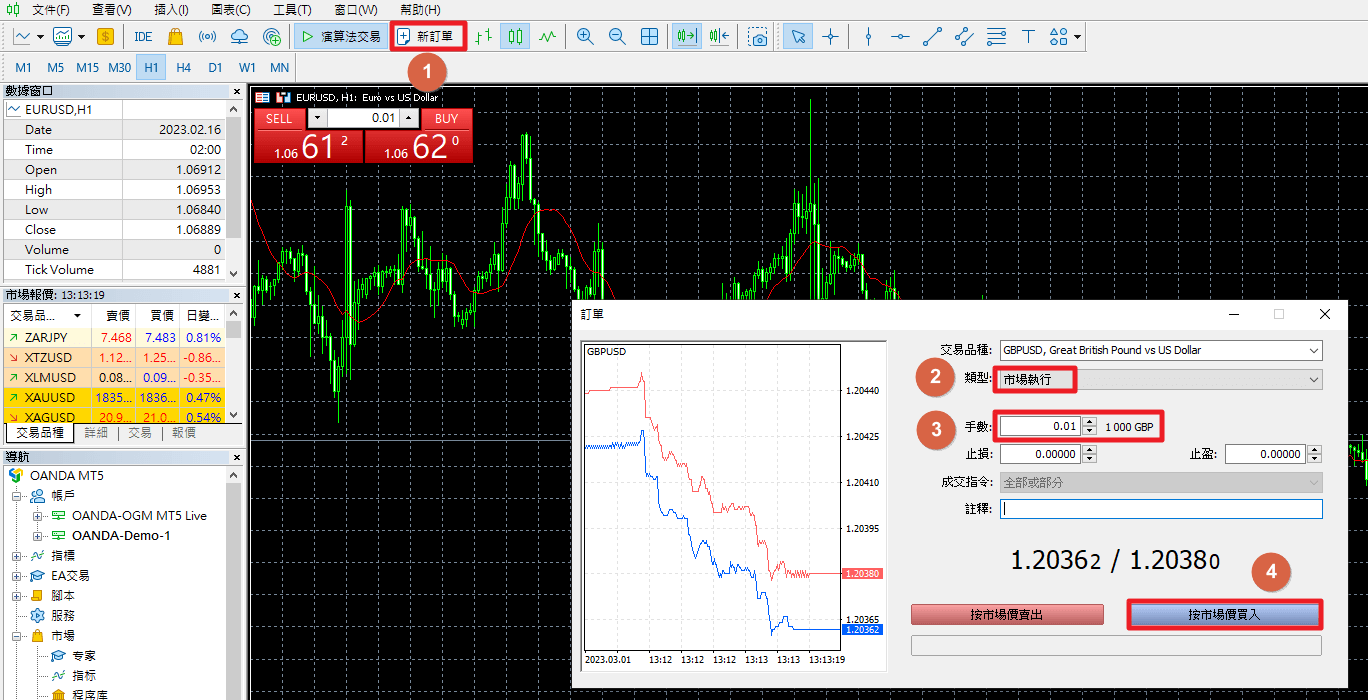
一但設定完成後,最後點選「按市場價買入」,就完成下單動作並且可以看到自己所購買的幣種資料和價格,這樣就下單完成囉!
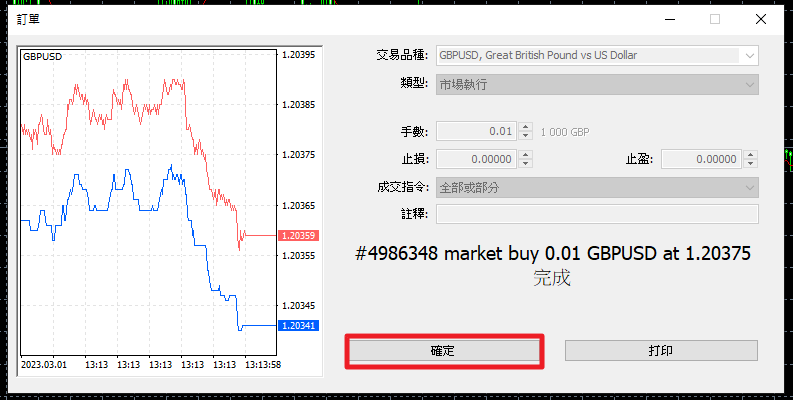
最後下單完成後,可以在介面最下面點選「交易」,然後就可以確認自己的下單以及帳戶餘額狀況!

對於想要進入外匯市場的投資人來說,使用 OANDA 串接 MT4 和 MT5 都是非常不錯的選擇,由於 MetaTrader(簡稱 MT)一直都是外匯投資人最愛的交易軟體之一,其中的商品、指標與功能等一應俱全,基本上能滿足大部分用戶的需求。
舉例來說,OANDA 有提供給 MT4、MT5 使用的獨有開發指標,這些指標都可以免費安裝,同時在官網的【獨有指標】內都有完整的使用說明。
不僅如此,OANDA 為了避免新手因為功能過多而不知道如何操作,因此在官網中都有提供完整的MT4和MT5教學,其中也包括 ios、Android、PC 版不同版本的教學內容,相信即使是完全沒使用過的新手都能夠快速上手。
其實 MT4 和 MT5 都是由「MetaQuotes Software」所開發的交易平台工具,兩個版本都有屬於自己的特色,所以也都擁有各自的擁護者。
至於 MT4 和 MT5 實際的差異為何,我們也總結成一個表格供你們參考,希望能夠幫助你更清楚了解自己適合使用 MT4 還是 MT5。
| 交易平台 | MT4 | MT5 |
| 經紀商支援 | 大部分海外券商都支援 | 僅有部分券商支援(台灣只有MT5) |
| 操作介面 | 功能簡單,適合一般投資者 | 功能多,適合專業交易者 |
| 交易市場 | 外匯 / CFD | 外匯 / CFD、期貨、選擇權、股票等 |
| EA程式 | 支援量多、生態系豐富 | MT4 程式與 MT5 無法互相轉換使用 |
| 對沖 | 可以 | 特別開啟 |
| 訂單顯示 | 每張訂單分開顯示 | 同方向、同商品訂單相加一同顯示 |
| 掛單種類 | 4種 | 6種(多 buy / sell stop limit) |
延伸閱讀:《MT4與MT5的差別》
希望透過這篇文章,能夠讓你順利開啟外匯投資的旅程。關於我們所寫的 OANDA 安達系列文章,只能當作進入外匯市場的敲門磚,因為投資是需要透過持續學習,不斷精進自己才可能達到穩定獲利。
因此當你看完所有文章並開始投資外匯時,還是要積極進取,並且做好資金與風險控管,才可以確保在金融市場長久走下去。